So richten Sie kollaborative Zoom-Notizen ein und verwenden sie zum Bearbeiten während Videobesprechungen
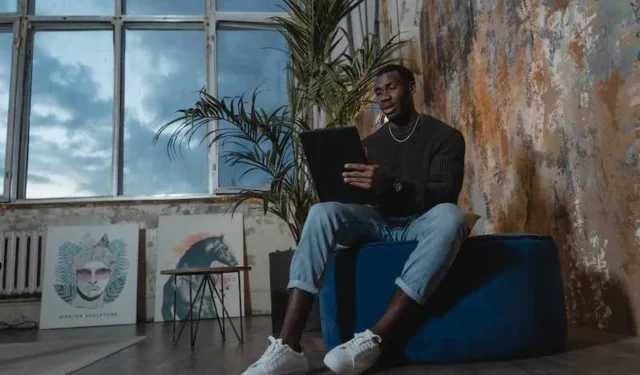
In der schnelllebigen digitalen Welt von heute ist Zusammenarbeit von entscheidender Bedeutung, und Zoom hat es mit Zoom Notes gerade noch einfacher gemacht. Diese neue Funktion ermöglicht es Benutzern , vor, während und nach Videokonferenzen Notizen zu erstellen und gemeinsam daran zu arbeiten, was die Bearbeitung von Notizen in Echtzeit während Anrufen und anderen kollaborativen Aufgaben revolutioniert.
Was sind Zoom Notes?
Zoom Notes ist ein neuer Arbeitsbereich innerhalb der Zoom-Plattform , der es Benutzern ermöglicht, Notizen nahtlos zu erstellen, zu teilen und gemeinsam daran zu arbeiten. Es wurde entwickelt, um den Zusammenarbeitsprozess zu optimieren , indem es den Wechsel zwischen Zoom und Dokumenttools von Drittanbietern überflüssig macht.
Mit Zoom Notes können Sie während Besprechungen an Notizen arbeiten, diese mit anderen teilen und sogar außerhalb von Besprechungen asynchron weiter zusammenarbeiten.
Einrichten von Zoom Notes in Ihrem Konto
Der Einstieg in Zoom Notes ist ein Kinderspiel. Befolgen Sie diese Schritte, um es für Ihre Videobearbeitungsanforderungen einzurichten:
Schritt 1: Zoom aktualisieren
Stellen Sie sicher, dass Ihre Zoom-Anwendung auf dem neuesten Stand ist. Zoom Notes steht allen Benutzern ohne zusätzliche Kosten zur Verfügung. Stellen Sie daher sicher, dass Sie die neueste Version von Zoom installiert haben.
Schritt 2: Zugriff auf Notizen
Sobald Sie sich in einem Zoom-Meeting befinden, können Sie auf Zoom-Notizen zugreifen, indem Sie in der Navigationsleiste im Meeting auf die Registerkarte „Notizen“ klicken. Wenn Sie Zoom Notes zum ersten Mal verwenden, können Sie eine neue Notiz beginnen, indem Sie „Neue Notiz“ auswählen. Sie können auch auf vorhandene Notizen zugreifen, wenn Sie diese zuvor erstellt haben.
Schritt 3: Notizen erstellen und teilen
Während Ihrer Videobearbeitungsbesprechungen können Sie eine Notiz erstellen und eine Tagesordnung erstellen, die Sie den Teilnehmern im Voraus mitteilen können. Dies hilft allen, auf dem gleichen Stand zu bleiben und stellt sicher, dass das Meeting produktiv ist. Um in Echtzeit zusammenzuarbeiten, öffnen Sie eine Notiz und teilen Sie sie mit anderen Besprechungsteilnehmern, genau wie Sie es mit Zoom Whiteboard tun würden.
Schritt 4: Verwenden des Editors
Zoom Notes bietet einen leistungsstarken Editor mit verschiedenen Formatierungsoptionen. Sie können Schriftarten und Stile anpassen, Aufzählungszeichen verwenden und Farben auswählen, um Ihre Notizen optisch ansprechend zu gestalten. Darüber hinaus können Sie Bilder und Links einfügen, um Ihre Notizen aufzuwerten. Die Funktion zum automatischen Speichern stellt sicher, dass Ihre Arbeit in regelmäßigen Abständen gespeichert wird.
So verwenden Sie kollaborative Zoom-Notizen zum Bearbeiten während Videobesprechungen
Nachdem Sie Zoom Notes nun eingerichtet haben, wollen wir untersuchen, wie Sie es für die gemeinsame Bearbeitung während Zoom-Videoanrufen verwenden können :
Vor dem Treffen
Erstellen Sie vor Ihrem Videobearbeitungstreffen eine Notiz und skizzieren Sie die Tagesordnung. Teilen Sie es im Voraus mit Ihren Teammitgliedern oder Mitarbeitern. Dies hilft allen, vorbereitet zu sein und während des Meetings konzentriert zu bleiben.
Während der Besprechung
Öffnen Sie während des Meetings die von Ihnen erstellte Notiz und teilen Sie sie mit anderen. Hier geschieht die Magie der Zusammenarbeit in Echtzeit. Auf der Zoom-Plattform können Sie Ideen diskutieren, Anmerkungen machen und wichtige Entscheidungen verfolgen.
Nach dem Treffen
Sobald das Meeting beendet ist, gehen Ihre Notizen nicht verloren. Sie können sie mit jedem teilen, der die während des Meetings besprochenen Inhalte benötigt. Dadurch wird sichergestellt, dass die Informationen allen relevanten Parteien zugänglich sind.
Zusätzliche Funktionen und Tipps
Hier sind einige zusätzliche Funktionen und Tipps, um Zoom Notes optimal zu nutzen:
- Zugangskontrolle
Sie können anderen Teilnehmern während einer Besprechung Zugriff gewähren oder den Zugriff nach der Besprechung verlängern. Nachzügler können auf dem Laufenden bleiben, indem sie auf die freigegebenen Notizen zugreifen.
- Multitasking
Zoom Notes ermöglicht Ihnen Multitasking, indem Sie neben dem Meeting Notizen machen. Sie können das rechte Bedienfeld auch erweitern und reduzieren, um Notizen auf einem separaten Bildschirm zu machen und so die Verwaltung Ihres Arbeitsablaufs zu vereinfachen.
- Notizverwaltung
Das Notizen-Dashboard bietet Funktionen wie Sortieren, Filtern, Markieren (Favoriten), Löschen, Bearbeiten und direktes Teilen von Notizen. Diese Funktionen helfen Ihnen, Ihre Notizen organisiert und leicht zugänglich zu halten.
Zoom Notes ist ein wertvolles Tool für die Zusammenarbeit bei der Videobearbeitung in Echtzeit und steht allen Zoom-Benutzern kostenlos zur Verfügung. Die intuitive Benutzeroberfläche und die leistungsstarken Bearbeitungsfunktionen vereinfachen das Erstellen und Teilen von Inhalten innerhalb und außerhalb von Besprechungen.
Wenn Sie also das nächste Mal mit Ihrem Team ein Videobearbeitungsprojekt in Angriff nehmen, machen Sie Zoom Notes zu Ihrem bevorzugten Tool für eine nahtlose Zusammenarbeit.



Schreibe einen Kommentar